CUDA安装教程.md
本文最后更新于:2 个月前
由于一个课程设计需要用到Pytorch,所以不得不在环境上装一下CUDA,本来是打算直接使用Majaro写这一个课设的,但是由于LInux上对于通讯类软件的适配还是停留在Wine这个方法上,使用体验上也仅仅是能用,所以就不太想直接使用。
恰巧WIndows的WSL2出来了,据说挺好用的,所以就想使用WSL2写一下作业。所以记录一下WSL2配置CUDA环境的过程。
参考其他部分教程说需要安装两个驱动(WIndows11和WSL2中),但是哪个是测试版本的安装方法,在正式版本中我们只需要在Windows中安装一个驱动即可。
升级Nvidia驱动(WIn操作)
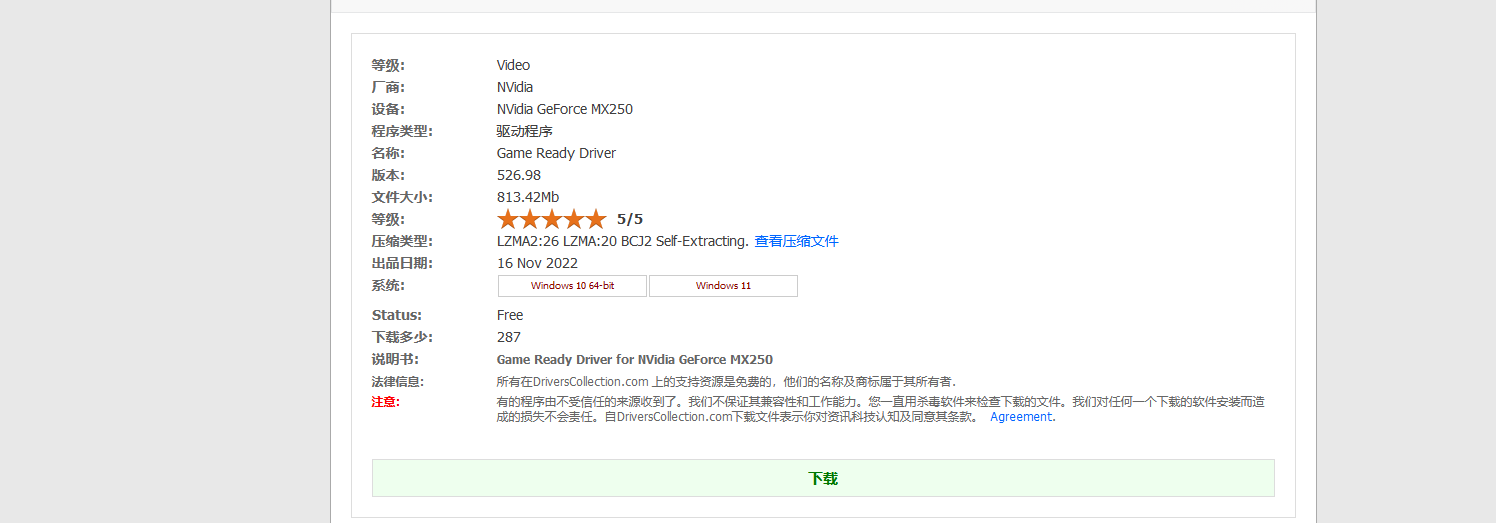
你也可以到英伟达官方下载中心进行下载。下载安装后打开cmd输入一下代码查询显卡信息
nvidia-smi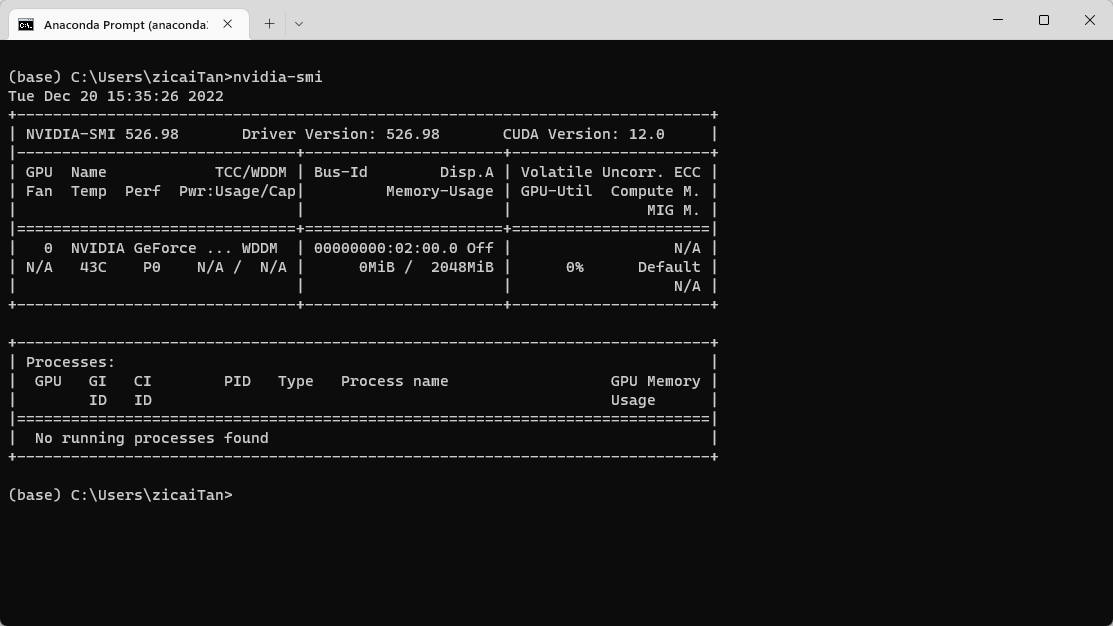
我们重点关注上面的信息有:
- CUDA Version : 这里指的是可以识别的最高版本CUDA
- GPU Name :GPU名字等信息将在这里显示,如果一张都没有的话,可能是没识别到。
接下来我们按照这里的版本安装CUDA。
安装CUDA(WSL2操作)
参考CUDA官网,选择自己对应的版本。
按照下面的选项选择对应得版本,这里是WSL2的版本。
这里的cuda版本,要比刚才cmd中标注的CUDA version要低。
一定要选择红圈标注的WSL版本!!!
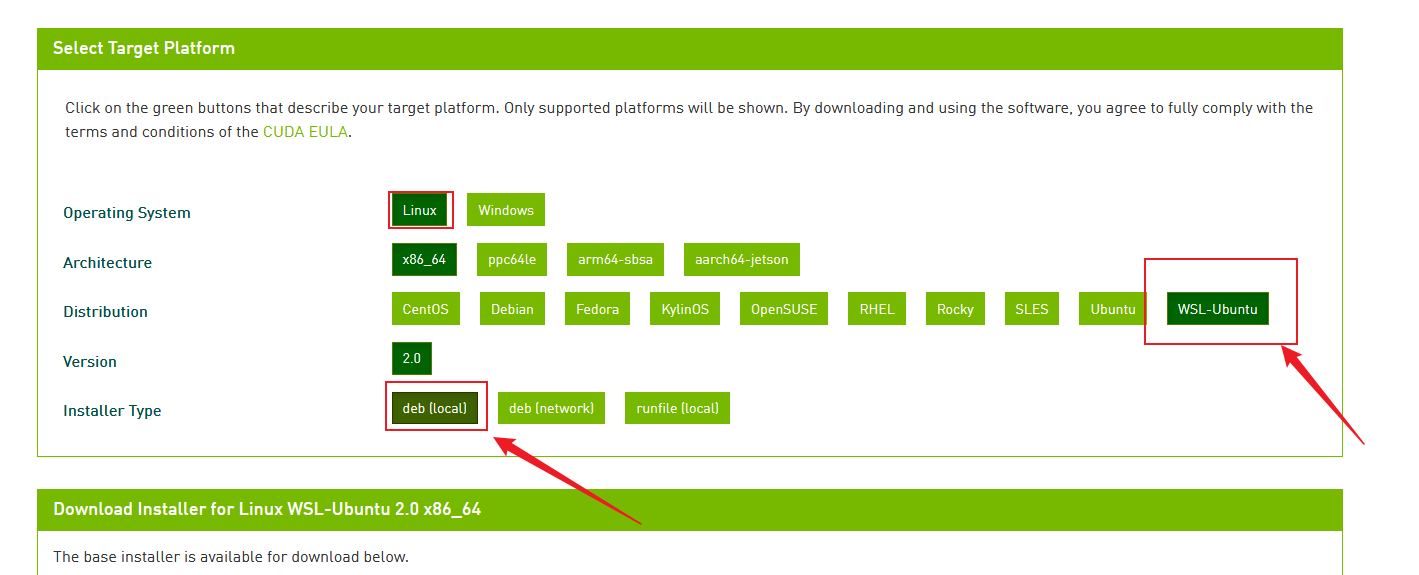
接下来我们就可以得到下面的安装指导,按照安装指导一步一步安装他们。
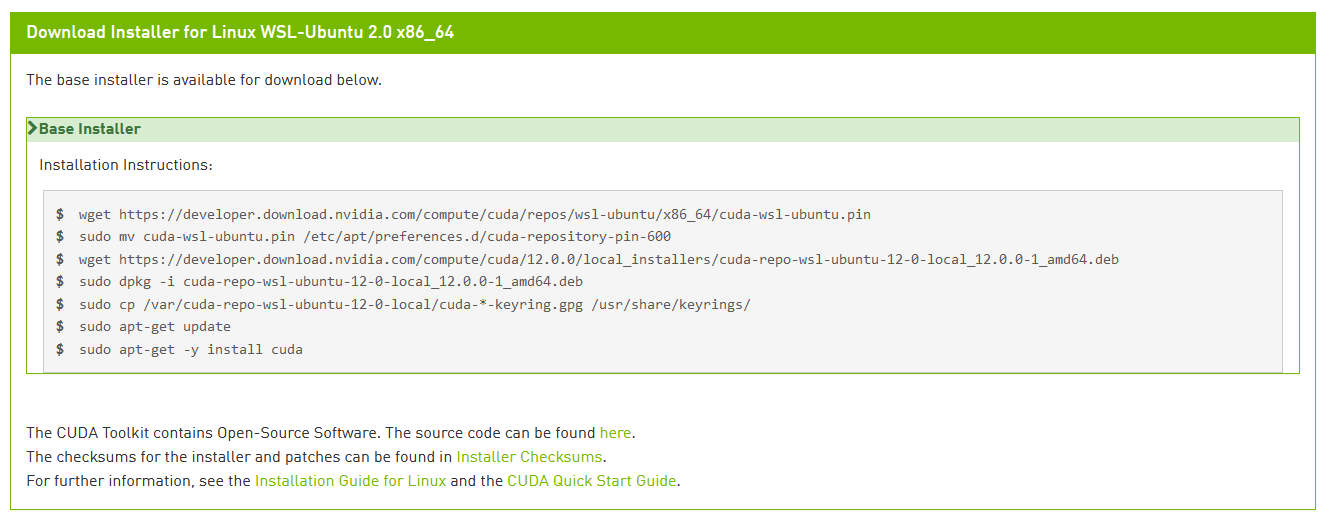
Installation Instructions:
wget https://developer.download.nvidia.com/compute/cuda/repos/wsl-ubuntu/x86_64/cuda-wsl-ubuntu.pinsudo mv cuda-wsl-ubuntu.pin /etc/apt/preferences.d/cuda-repository-pin-600wget https://developer.download.nvidia.com/compute/cuda/12.0.0/local_installers/cuda-repo-wsl-ubuntu-12-0-local_12.0.0-1_amd64.debsudo dpkg -i cuda-repo-wsl-ubuntu-12-0-local_12.0.0-1_amd64.debsudo cp /var/cuda-repo-wsl-ubuntu-12-0-local/cuda-*-keyring.gpg /usr/share/keyrings/sudo apt-get updatesudo apt-get -y install cudaCUDA安装教程.md
https://tanzicai.github.io/2022/12/20/CUDA安装教程-md/